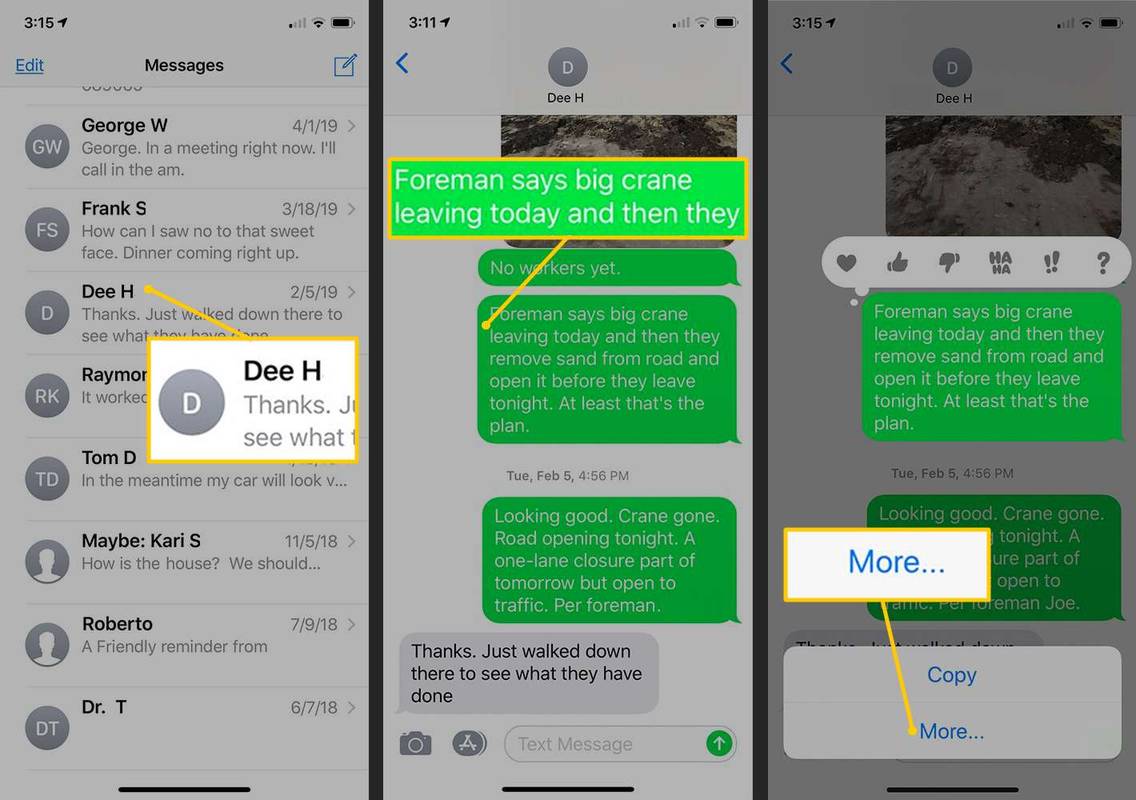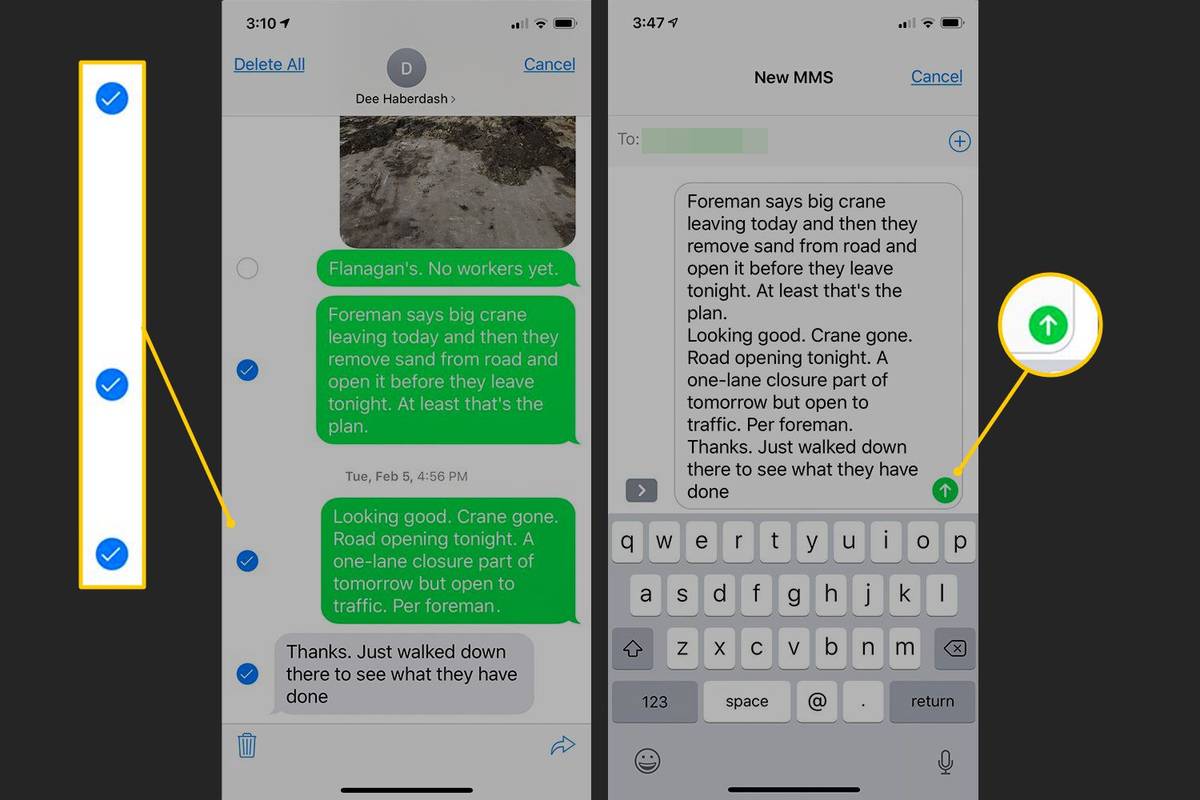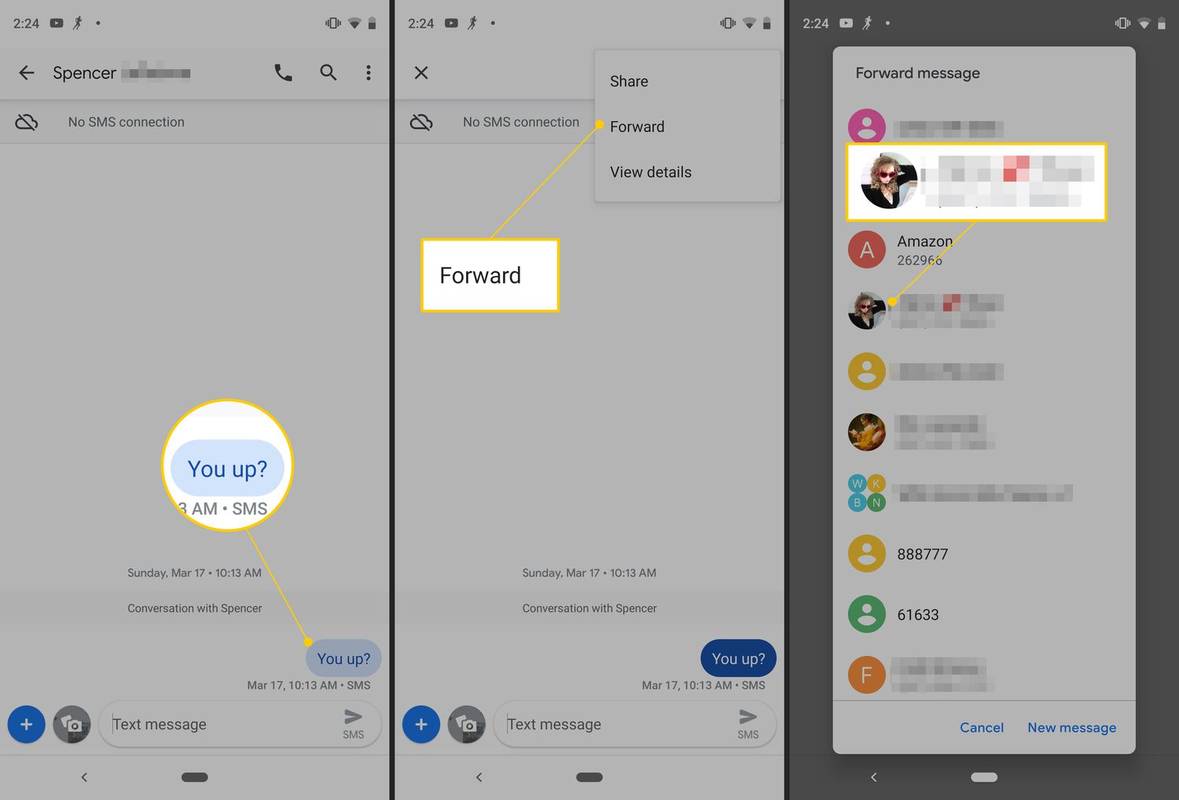Hva du bør vite
- Åpne på iPhone Meldinger og trykk på samtalen du vil videresende. Trykk og hold for flere alternativer. Trykk på Mer > Framover .
- På Android, åpne Meldinger og trykk på samtalen du vil videresende. Trykk og hold for flere alternativer. Trykk på Framover .
- Når du videresender en tekstmelding til e-post, kan den fjerne all formatering, inkludert navnene på hver person i en samtale.
Enten du vil lagre en morsom tekstmelding eller sørge for at du ikke mister oversikten over viktig informasjon, er en av de enkleste måtene å videresende teksten til en e-postkonto. Vi viser deg hvordan. Instruksjonene i denne artikkelen gjelder for iOS- og Android-enheter med støttede versjoner av operativsystemene.
Hvordan videresende tekstmeldinger til e-post på iPhone
Du kan videresende tekstmeldinger til e-postadressen din på iPhone uten noen tredjepartsapper .
Disse instruksjonene gjelder for iPhone-enheter med iOS 11 og nyere.
-
Fra Meldinger app, åpne samtalen du vil videresende.
-
Trykk og hold meldingen til flere alternativer vises.
-
Trykk på Mer .
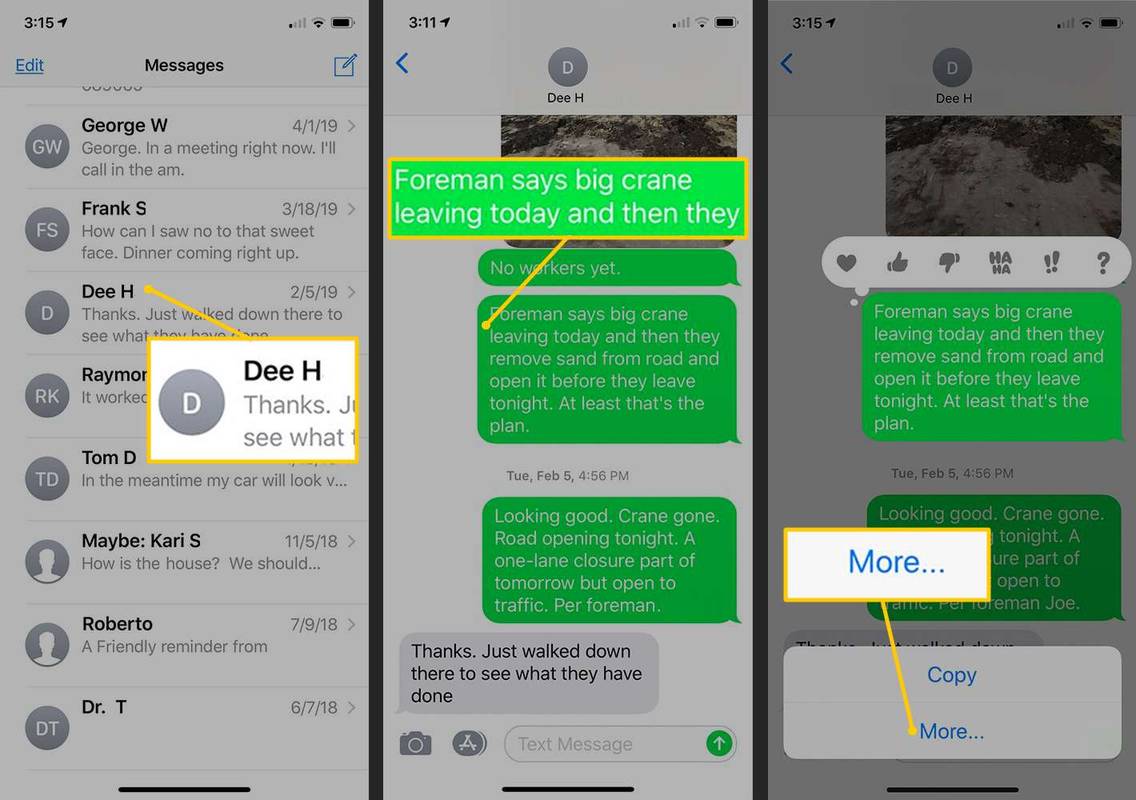
-
Trykk på sirkel ved siden av meldingene du vil videresende.
-
Velg Framover knappen for å åpne Ny MMS skjerm.
fjern skrivebeskyttelse fra USB-flashstasjonen
-
I Til feltet, skriv inn e-postadressen du vil sende tekstene til.
-
Trykk på Sende pil.
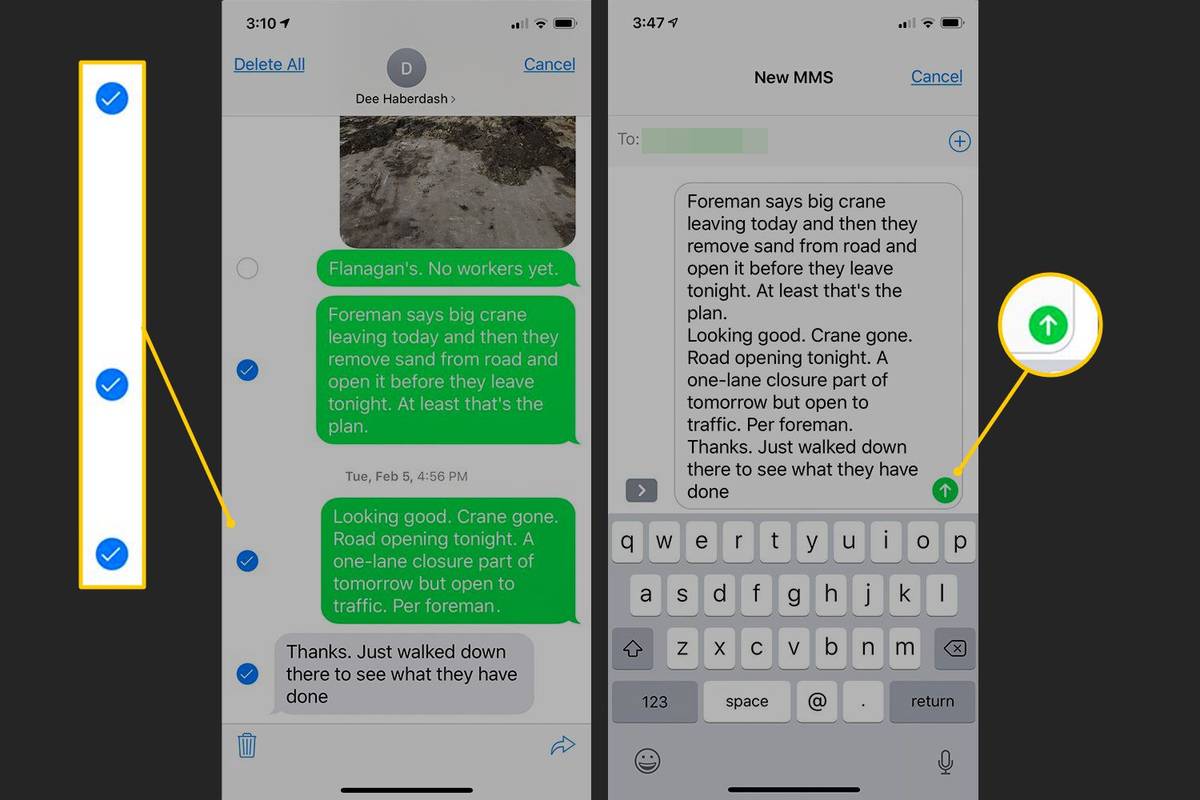
Meldinger sendes som ren tekst, uten angivelse av hvilken deltaker som har sagt hva. Bilder og videoer kan også videresendes på denne måten.
For å finne tekstmeldingen du sendte via e-post, se etter en e-post i dette formatet:
|_+_|Imidlertid kan det hende at delen etter @ ikke leses nøyaktig som leverandøren din. Hvis for eksempel telefonnummeret ditt er 555-555-0123 og du bruker Verizon, sendes e-posten fra denne adressen:
|_+_|Hvordan e-postmeldinger vises for mottakeren avhenger av operatørens SMS-gateway .
Når en tekstmelding videresendes til en e-postadresse, er den ikke formatert. E-posten kan ha ett eller flere vedlegg atskilt etter filtype. Teksten er i én fil med mindre et bilde eller en video er inkludert, i så fall er teksten delt opp i segmenter fra før og etter bildet eller videoen.
Hvordan videresende tekstmeldinger til e-post på Android
Å sende en tekstmelding fra en Android-enhet til en e-postkonto er like enkelt som å velge meldingen og bestemme hvor den skal sendes.
Denne informasjonen gjelder uansett hvem som har laget Android-telefonen din (Samsung, Google, Huawei, Xiaomi, etc.) og er bekreftet å fungere for Android 10 Q.
-
Åpne Meldinger app og velg samtalen som inneholder meldingene du vil videresende.
-
Trykk og hold meldingen du vil videresende til flere alternativer vises.
Noen telefoner viser kanskje ikke disse alternativene. Trykk i stedet på meldingen, trykk på de tre vertikale prikkene og trykk deretter Framover .
-
Trykk på Framover , som kan vises som en pil.
-
Velg en kontakt.
Hvis listen over nylige kontakter ikke inkluderer personen du vil sende teksten til, velger du Ny melding for å angi personens detaljer.
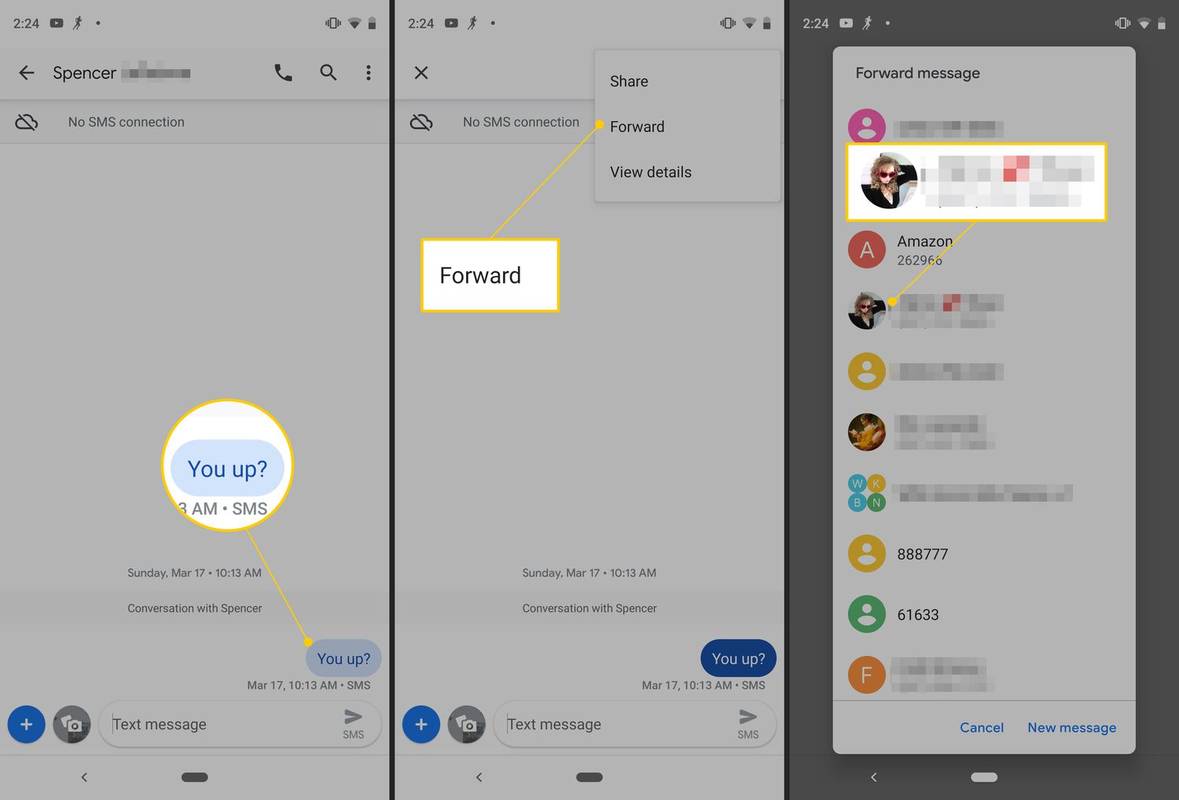
-
Trykk på Sende knapp.
hvordan du lukker en sparekontojakt
Ikke alle Android-enheter har denne funksjonen. På noen enheter kan du velge flere meldinger samtidig, mens du på andre ikke kan.
SMS-applikasjonen varierer også fra leverandør til leverandør. Google Play-butikken har flere tredjeparts meldingsapper, inkludert Handcent og Chomp SMS som gjør det enkelt å videresende tekster.
Andre apper videresender automatisk tekstmeldinger til en forhåndsetablert e-postadresse. Hvis du vil sikre at meldingene dine blir lagret slik at du kan se dem senere, kan du se på en av disse appene. Et eksempel er Automatisk videresending av SMS 404 , som videresender tekstmeldinger fra telefonen til en e-postkonto, videresender tekstmeldinger med spesifikke nøkkelord, sender et varsel når batteriet er lavt, og varsler deg om tapte anrop.
FAQ- Hvordan videresender jeg en e-post som en tekstmelding?
For å sende en e-post som tekst, åpne meldingen du vil sende og velg Framover . Skriv deretter inn mottakernummeret sammen med operatørens SMS- eller MMS-adresse. Formatet vil se omtrent slik ut: [telefonnummeret ditt]@[serviceprovidergateway.com eller .net] . Noen eksempler inkluderer yournumber@txt.att.net, yournumber@tmomail.net og yournumber@vtext.com.
- Blir nettadresser overført når en melding videresendes?
Ja, når du videresender en tekstmelding med en nettlenke som en e-post (eller omvendt), vil URL-en inkluderes.
- Hvordan videresender jeg et bilde fra en tekstmelding til en e-postadresse?
På Android, velg bildet i meldingsloggen, velg Dele , velg deretter e-post som alternativ og skriv inn e-postadressen du vil sende til. På iOS, trykk og hold på bildet og velg Mer, og velg deretter Framover pil og skriv inn e-postadressen du vil sende bildet til.